Cette rubrique vous permet d’uploader vos opérations commerciales sur la plateforme, en fonction de leur typologie. Ils apparaîtront dans le calendrier interactif ainsi que sur vos Daily mails.
Préparer votre fichier CSV et répartissez vos données sous la forme suivante :

Notes :
- Dans la colonne Units, vous devez entrer le nom de l’unité (Unit Name*) concernée par ces opérations commerciales
- Les dates doivent suivre le modèle ci-dessus et être séparées par des slash (/)
- Les « types » utilisés dans le tableau doivent être rentrés au préalable dans la section opeco custom types dans la rubrique supervisor pour pouvoir être reconnus
- Les opérations commerciales et types ne doivent pas comporter d’accents, de symboles ou de caractères spéciaux (ex : €, £ , $)
- Il est très important d’enregistrer le document sous format CSV (CSV UTF-8 (délimité par des virgules) (*.csv)
Lorsque vous souhaitez attribuer de mêmes opérations commerciales à plusieurs unit, il vous suffit d'entrer les plusieurs Unit Name dans la colonne unit en les séparant par des barres verticales "|".
Rendez vous ensuite sur l’onglet OPÉRATIONS :
- Dans le menu déroulant du haut, sélectionnez l’unité correspondante à ces opérations
- Cliquez sur IMPORT
- Cliquez sur CHOOSE FILE, choisissez les fichier CSV à télécharger
- Appuyez ensuite sur SAVE pour voir apparaître vos opérations commerciales.
Vous pouvez également entrer des opérations commerciales de manière manuelle en cliquant sur le bouton + new entry
- Rentrez le nom de l’opeco
- vous pouvez y ajouter une description
- la date de début et de fin
- si vous souaiter voir apparaitre la comparaison avec la meme operations commerciales passées selectionnées cette dernière dans VS operation
- Choisissez ensuite le type d’operation qui aura été entré dans la rubrique custom type au préalable
Si vous souhaitez attribuer une couleur particulière à cette opération commerciale pour le calendrier, cliquez sur le bouton + et créez un custom type personnalisé avec une couleur et un pictogramme - ENfin choisissez les units concernée par cette opération commerciale
Appuyez ensuite sur SAVE
Pour activer la fonctionnalité Operation to date et donc comparer les performances d’une campagne par rapport à une campagne précédente similaire:
- Sélectionner l’opération commerciale
- Cliquer sur VS Opération
- Choisissez l'opération passée à laquelle vous souhaitez comparer l’opération.